登录华为云Astro大屏应用界面
在华为云Astro轻应用中,您可以通过多种方式登录华为云Astro大屏应用。在使用华为云Astro大屏应用时,请结合实际情况,选择对应的方式登录华为云Astro大屏应用界面。本手册的界面操作及截图均以我是新用户为例。
我是新用户
新用户购买华为云Astro大屏应用实例后,可从华为云Astro轻应用控制台登录华为云Astro大屏应用界面。
- 使用华为账号,登录华为云官网,在顶部导航栏右侧单击“控制台”,进入华为云控制台。
- 单击管理控制台左上角的
 ,展开服务列表,选择“开发与运维 > 华为云Astro轻应用(原AppCube)”,进入华为云Astro轻应用服务控制台。
,展开服务列表,选择“开发与运维 > 华为云Astro轻应用(原AppCube)”,进入华为云Astro轻应用服务控制台。 - 在华为云Astro轻应用控制台,单击左侧导航栏中的“华为云Astro大屏应用”,进入华为云Astro大屏应用控制台。
图1 选择华为云Astro大屏应用
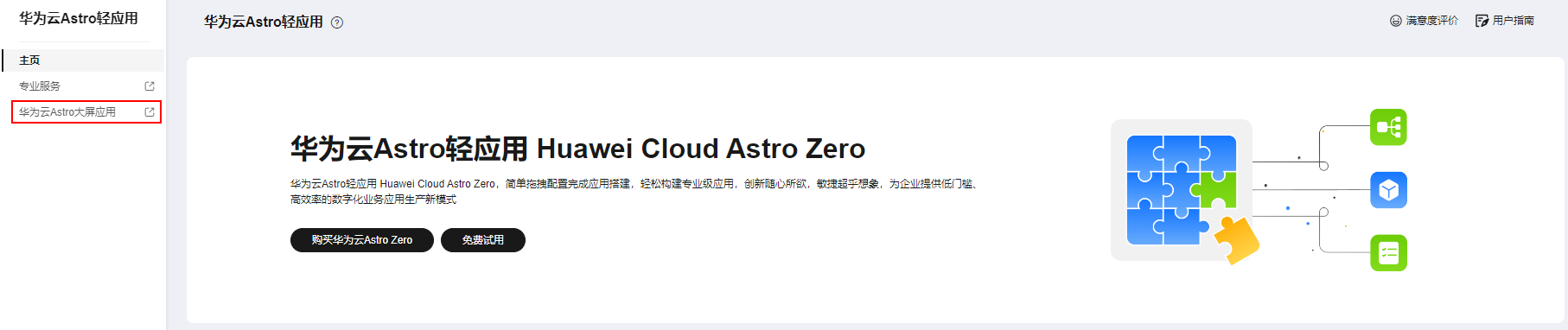
- 在华为云Astro大屏应用控制台中,单击已购买实例中的“进入首页”,即可进入华为云Astro大屏应用界面。
首次进入华为云Astro大屏应用界面时,请根据界面提示勾选华为云Astro大屏应用服务隐私协议及服务声明。
图2 华为云Astro大屏应用隐私协议及服务声明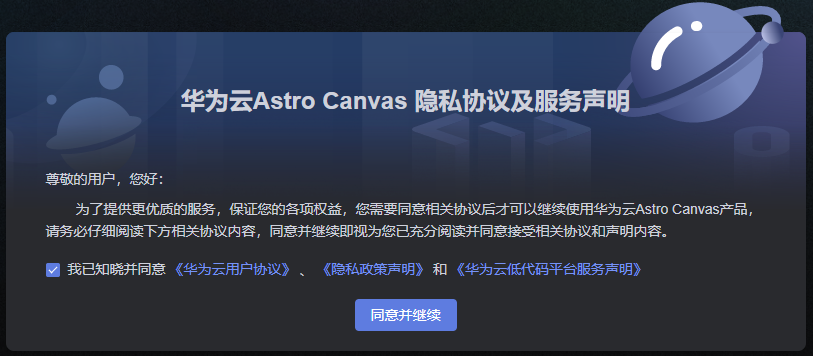 图3 华为云Astro大屏应用界面
图3 华为云Astro大屏应用界面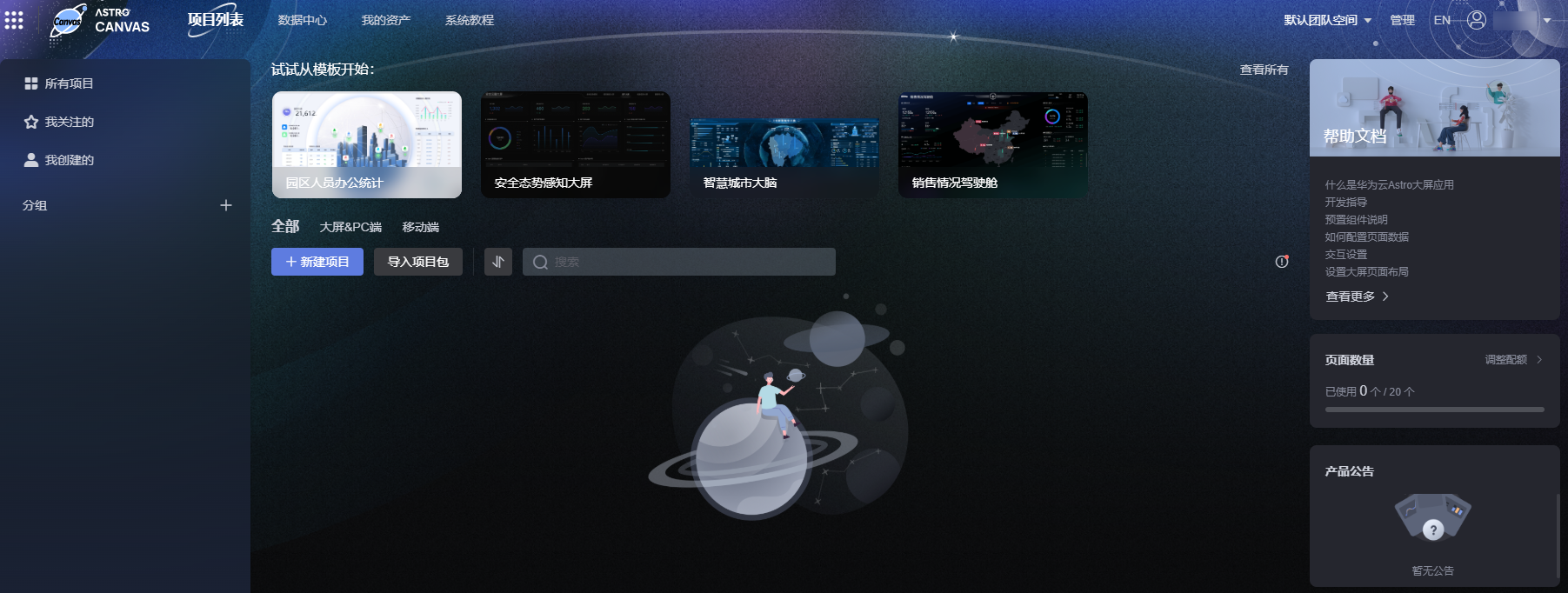
表1 华为云Astro大屏应用界面介绍 功能
功能介绍
项目列表
项目列表用于对系统中的项目进行集中管理,支持新建项目、删除项目和发布项目等。
- 新建一个项目
项目可以理解为是一种业务场景的集合,在项目中可以创建多个页面,详情请参见创建项目。
- 导入项目包
从本地导入已创建的项目包,实现离线迁移、部署项目,详情请参见导入项目。
- 添加项目分组
- 试试从模板开始
展示系统推荐的模板,可以直接基于推荐的模板快速创建大屏页面。
- 单击“查看所有”,可查看系统预置的所有模板。
- 将鼠标放在对应的模板上,单击
 ,可查看模板详情。
,可查看模板详情。 - 直接单击模板,可进入新建项目弹框,直接创建项目和页面。
数据中心
数据中心用于对页面的数据源进行集中的配置管理,支持多种数据源,如静态数据、调用华为云Astro轻应用API接口和ROMA API接口等。
我的资产
显示当前用户的素材、组件、库、模板等,更多介绍请参见资产管理。
系统教程
系统教程中提供了一些华为云Astro大屏应用的相关视频教程,通过视频有助于您更快速地上手华为云Astro大屏应用。
默认团队空间
华为云Astro大屏应用支持按照团队空间进行资源隔离和授权,更多介绍请参见创建工作空间。
管理
业务大屏应用管理页面,用于管理大屏用户和页面资产等,更多介绍请参见管理页面。
EN
单击该按钮,可将华为云Astro大屏应用系统语言由中文切换为英文。

单击该图标,可切换华为云Astro大屏应用平台主题颜色和退出当前登录。如果您购买的是华为云Astro大屏应用企业版实例,还支持进行本地部署,更多介绍请参见华为云Astro大屏应用私有化部署。
- 新建一个项目
我是老用户
如果您购买的是免费版华为云Astro轻应用,请尽快按照如何将华为云Astro轻应用中的大屏项目迁移到华为云Astro大屏应用中操作,将数据迁移到商业版的华为云Astro大屏应用,防止产品资源释放导致数据丢失,从而引起业务中断。
- 方式一:从开发环境首页登录华为云Astro大屏应用
- 使用华为账号,登录华为云网站,在顶部导航栏右侧单击“控制台”,进入华为云控制台。
- 单击管理控制台左上角的
 ,展开服务列表,选择“开发与运维 > 华为云Astro轻应用(原AppCube)”,进入华为云Astro轻应用服务控制台。
,展开服务列表,选择“开发与运维 > 华为云Astro轻应用(原AppCube)”,进入华为云Astro轻应用服务控制台。 - 在实例页面,单击“进入首页”,进入应用开发环境。
- 在“应用开发”页面,单击左侧导航栏的“业务大屏”,即可进入华为云Astro大屏应用界面。
- 方式二:从运行环境登录华为云Astro大屏应用界面
运行环境是指应用正式发布上线的真实环境,默认域名为“appcuberun.cn-north-4.huaweicloud.com”。测试完成后,将应用发布至生产环境,即运行环境,供业务用户使用。
- 使用华为账号,登录华为云网站,在顶部导航栏右侧单击“控制台”,进入华为云控制台。
- 单击管理控制台左上角的
 ,展开服务列表,选择“开发与运维 > 华为云Astro轻应用(原AppCube)”,进入华为云Astro轻应用服务控制台。
,展开服务列表,选择“开发与运维 > 华为云Astro轻应用(原AppCube)”,进入华为云Astro轻应用服务控制台。 - 在实例页面,单击实例中的“管理运行环境”,进入华为云Astro轻应用运行环境。
您也可以直接在浏览器中,输入运行环境地址,登录华为云Astro轻应用运行环境。免费版不提供低代码应用运行环境,请参考购买华为云Astro轻应用商用实例中操作,购买专业版或专享版。
- 在华为云Astro轻应用运行环境中,单击页面上方的“业务大屏”,即可进入华为云Astro大屏应用界面。







